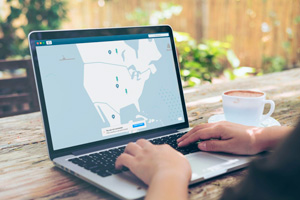Cómo bloquear el acceso a las opciones de Internet
Una manera de restringir el acceso a los contenidos de Internet, es bloqueando el acceso al menú de los navegadores, para que el usuario no pueda cambiarlas. Veamos como hacerlo.
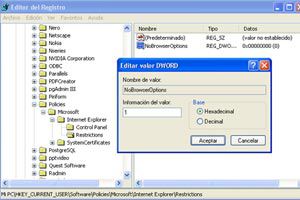
En que casos debemos bloquear el acceso a las opciones de Internet
Muchas veces surgirá el tema sobre la seguridad en Internet y cómo hacer para bloquear o restringir el uso de los navegadores, con el fin de prever cualquier inconveniente, ya sea por contenido, material descargado, videos, etc.
Todos aquellos que tienen niños en su hogar conocen los peligros de dejar frente al ordenador a los chiquillos sin custodia. El acceso a páginas pornográficas, material dañino, juegos violentos, videos desagradables, etc., puede ser dañino para los pequeños, por lo que es necesario evitar que estén a su alcance.
"Al bloquear el acceso a las opciones de internet impedimos que estas puedan ser modificadas por el usuario."
Como bloquear el acceso a las opciones de Internet
Veamos a continuación la manera de restrngir la navegación, específicamente, el acceso a las opciones de Internet, tanto en tu casa como así también en el trabajo.
¿Cómo hacer para restringir?
El tutorial lo vamos a hacer basándonos en la edición del registro de Windows, utilizando el propio programa que trae el sistema para esto, el REGEDIT.
¿Cómo hacer para acceder al REGEDIT?
Sencillo, vamos al menú inicio, luego ejecutar, escribimos "REGEDIT" sin comillas, y presionamos enter.
Una vez que la ventana se abre, iremos a la siguiente cadena.
HKEY_LOCAL_MACHINESoftwarePoliciesMicrosoftInternet ExplorerControl Panel
También es posible que solo lleguemos hasta la opción Microsoft, por lo que en ese, caso haremos lo siguiente:
Damos clic derecho sobre Microsoft y seleccionaremos la opción NUEVA CLAVE, le damos el nombre correspondiente y así sucesivamente hasta completar la cadena que vimos arriba.
Dentro de la ultima carpeta o directorio (Control Panel) veremos que la zona de la derecha está vacía, lo que haremos será crear siete valores del tipo DWORD, para ello, mediante un clic derecho en la zona en blanco, seleccionaremos "valor DWORD"
Que opciones podemos bloquear y como hacerlo
Una vez hecho esto, renombraremos cada uno de los valores, con los nombres que veremos a continuación:
- GeneralTab: esta opción permite bloquear la pestaña "General".
- SecurityTab: lo mismo para la pestaña "Seguridad".
- ContentTab: impide el acceso a la pestaña "Contenido"
- ConnectionsTab: bloquea la pestaña llamada "Conexiones"
- ProgramsTab: no permite el acceso a la pestaña "Programas"
- AdvancedTab: idem para la pestaña "Avanzado"
- PrivacyTab: bloquea el acceso a la pestaña "Privacidad"
Una vez que tenemos esto, podemos dar un valor a cada entrada que puede ser 0 o 1 (cero o uno). El valor 1 (uno) significa que la pestaña estará bloqueada, mientras que 0 (cero) servirá para desbloquearla.
De esta manera, podemos evitar el acceso al menú de configuración de los navegadores, para restringir el acceso a las opciones de Internet.